Daptar eusi
Dina tutorial ieu, anjeun bakal diajar sababaraha cara pikeun nyalin rumus dina Excel - kumaha nyalin rumus dina kolom, ka sadaya sél anu dipilih, nyalin rumus persis tanpa ngarobih rujukan atanapi pormat sél, sareng langkung seueur.
Nyalin rumus dina Excel mangrupikeun salah sahiji tugas panggampangna anu biasana dilakukeun dina klik beurit. Kuring nyebutkeun "biasana" sabab bisa aya kasus pisan husus anu merlukeun trik husus, kawas nyalin sauntuyan rumus tanpa ngarobah rujukan sél atawa ngasupkeun rumus nu sarua dina sababaraha sél non-padeukeut.
Untungna, Microsoft Excel nawarkeun loba cara pikeun ngalakukeun tugas anu sarua, tur éta leres pikeun nyalin rumus. Dina tutorial ieu, urang bakal ngabahas sababaraha cara pikeun nyalin rumus dina Excel supados anjeun tiasa milih anu paling cocog pikeun tugas anjeun.
Kumaha cara nyalin rumus dina kolom
Microsoft Excel nyadiakeun cara anu gancang pisan pikeun nyalin rumus dina kolom. Anjeun ngan ukur ngalakukeun ieu:
- Asupkeun rumus dina sél luhur.
- Pilih sél anu nganggo rumus, teras hover kursor beurit dina kotak leutik di katuhu handap- pojok leungeun sél, nu disebut Eusian cecekelan . Nalika anjeun ngalakukeun ieu, kursor bakal robah jadi salib hideung kandel.
- Tahan jeung sered gagang eusian ka handap kolom dina sél nu rék nyalin rumus.
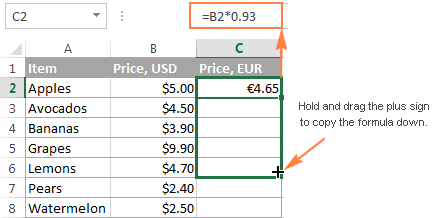
Ku cara nu sarua, Anjeun bisa nyeret rumus Anjeun parantos gaduh seueur rumus sareng rujukan sél rélatif dina lambaran Excel anjeun, sareng anjeun kedah gancang-gancang ngadamel salinan pasti tina rumus éta tapi anjeun henteu ngarasa yén anjeun tiasa kéngingkeun rujukan anu leres, salah sahiji metodeu ieu tiasa janten solusi.
Metoda 2. Salin rumus Excel tanpa ngarobah rujukan ngaliwatan Notepad
- Asupkeun modeu tempoan rumus ku mencét potong kompas Ctrl + `, atawa ku cara maké métode séjénna nu dijelaskeun dina Kumaha pikeun mintonkeun rumus dina Excel.
- Pilih sadaya sél nu aya rumus nu rék ditiron atawa dipindahkeun.
- Pencét Ctrl + C pikeun nyalin rumus, atawa Ctrl + X pikeun motong. Anggo potong kompas anu terakhir upami anjeun hoyong mindahkeun rumus ka lokasi énggal.
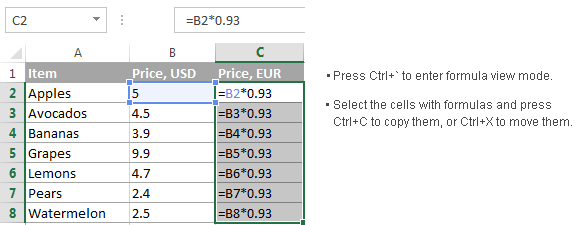
- Buka Notepad atanapi pangropéa téksu sanés sareng pencét Ctrl + V pikeun nempelkeun rumus di dinya. Teras pencét Ctrl + A kanggo milih sadaya rumus, sareng Ctrl + C kanggo nyalin janten téks.
- Dina lembar kerja Excel anjeun, pilih sél kénca luhur dimana anjeun badé nempelkeun rumus, teras pencét Ctrl + V .
Catetan:
- Anjeun tiasa nempelkeun rumus ngan dina lembar kerja anu sami dimana rumus asli anjeun aya, kecuali referensina kalebet nami lambar, upami henteu, rumusna bakal rusak.
- Lembar kerja kedah dina mode tampilan rumus . Pikeun pariksa ieu, buka grup Formula > Audit Formula , jeung pariksa naha tombol Témbongkeun Rumus toggled.on.
- Sanggeus nempelkeun rumus, pencét Ctrl + ` pikeun mareuman modeu tempoan rumus.
Metoda 3. Salin rumus persis ku cara maké Excel's Find and Replace
Pikeun nyalin sajumlah rumus Excel tanpa ngarobah rujukan sél, anjeun tiasa nganggo fitur Excel Teangan sareng Ganti ku cara kieu.
- Pilih sél anu nganggo rumus. nu Anjeun hoyong tiron.
- Dina tab Home , lebet ka grup Editing , teras klik Teangan & amp; Pilih > Ganti… Atawa, kantun pencét Ctrl + H , nu mangrupakeun potong kompas pikeun ngajalankeun Find & amp; Ganti dialog dina Excel.
- Dina Panggihan & amp; Ganti jandela dialog, ketik tanda sarua (=) dina kotak Teangan naon . Dina kotak Ganti ku , lebetkeun sababaraha simbol atanapi senar karakter anu henteu dianggo dina rumus anjeun, sapertos ', # atanapi \.
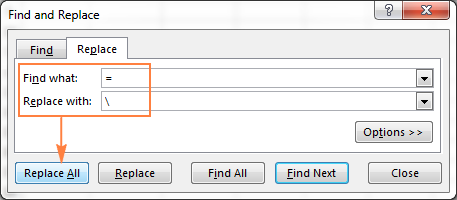 Tujuan tina léngkah ieu nyaéta pikeun ngarobah rumus jadi string téks, nu bakal nyegah Excel ngarobah rujukan sél salila prosés nyalin.
Tujuan tina léngkah ieu nyaéta pikeun ngarobah rumus jadi string téks, nu bakal nyegah Excel ngarobah rujukan sél salila prosés nyalin. Catetan. Entong nganggo tanda bintang (*) atanapi tanda tanya (?) kanggo ngagentos, sabab ieu mangrupikeun karakter wildcard dina Excel sareng ngagunakeunana bakal ngajantenkeun léngkah-léngkah salajengna langkung sesah.
- Klik Ganti Sadayana. tombol jeung tutup dialog Teangan jeung Ganti . Sadaya rumus dina rentang anu dipilih bakal janten string téks:
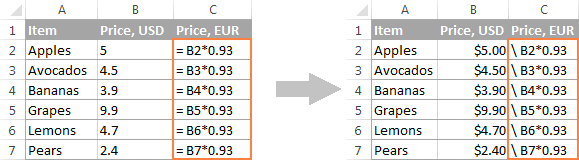
- Ayeuna, anjeun tiasa milih sél mana waé, pencét Ctrl + C pikeunsalin, pilih sél luhur dina lembar kerja ayeuna dimana anjeun hoyong nempelkeun rumus, teras pencét Ctrl + V . Kusabab Excel henteu nafsirkeun rumus tanpa tanda sarua salaku rumus, aranjeunna bakal disalin persis, tanpa ngarobah rujukan.
- Paké Panggihan & amp; Ganti deui pikeun ngabalikeun parobahanana. Pilih kadua wilayah, nganggo rumus asli sareng anu ditiron (pikeun milih daérah anu henteu padeukeut, pencét sareng tahan Ctrl ). Pencét Ctrl + H pikeun muka manggihan & amp; Ngaganti dialog. Kali ieu, lebetkeun garis miring tukang (\) (atawa karakter sejenna nu Anjeun pake pikeun ngagantian kahiji) dina Teangan naon kotak, jeung = dina Ganti ku kotak, teras klik tombol Ganti Sadaya . Réngsé!
Polos kompas pikeun nyalin rumus Excel ka sél séjén
1. Salin rumus ka handap
Ctrl + D - Salin rumus tina sél di luhur teras saluyukeun rujukan sél.
Contona, upami anjeun gaduh rumus dina sél A1 sareng anjeun hoyong pikeun nyalin ka sél A2, pilih A2 terus pencét Ctrl + D .

2. Salin rumus ka katuhu
Ctrl + R - Salin rumus ti sél ka kénca jeung saluyukeun rujukan sél.
Contona, mun anjeun boga rumus dina sél. A2 sareng anjeun hoyong nyalin kana sél B2, pilih B2 teras pencét Ctrl + R .

Tip. Kadua potong kompas di luhur tiasa dianggo pikeun nyalin rumus ka sababaraha sél ogé. Trik nyaéta milih duananasél sumber jeung sél sasaran saméméh mencét potong kompas. Contona, upami anjeun hoyong nyalin rumus tina A1 ka 9 baris salajengna, pilih sél A1:A10 teras pencét Ctrl + D .
3. Salin rumus ka handap persis
Ctrl + ' - Nyalin rumus tina sél di luhur ka sél nu ayeuna dipilih persis tur ninggalkeun sél dina modeu edit.
Ieu cara gancang nyieun salinan pasti tina rumus tanpa ngarobah rujukan sél . Contona, pikeun nyalin rumus tina sél A1 ka A2 sangkan euweuh rujukan nu dirobah, pilih A2 terus pencét Ctrl + ' .
Catetan. Ulah galau potong kompas Ctrl + ' (Ctrl + kutipan tunggal) nu persis nyalin rumus tina sél di luhur ku Ctrl + ` (Ctrl + konci aksen grave) nu ngaktifkeun mode show formula dina Excel.
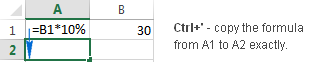
Muhun, ieu sadayana anu kuring nyarioskeun ngeunaan nyalin rumus dina Excel. Upami anjeun terang sababaraha metode sanés pikeun gancang mindahkeun atanapi nyalin rumus dina lambaran Excel, punten bagikeun. Hatur nuhun pikeun maca sareng ngarepkeun anjeun tiasa ningali dina blog kami minggu payun!
kana sél anu padeukeutka katuhu, ka kénca atawa ka luhur.Lamun rumusna ngawengku référénsi sél relatif (tanpa tanda $), éta bakal otomatis robah dumasar kana posisi relatif baris. jeung kolom. Janten, saatos nyalin rumus, pariksa yén rujukan sél parantos disaluyukeun leres sareng ngahasilkeun hasil anu dipikahoyong. Lamun perlu, pindah antara rujukan mutlak, rélatif jeung campuran ku cara maké kenop F4.
Dina conto di luhur, pikeun mastikeun rumus ieu ditiron bener, hayu urang milih sababaraha sél dina kolom C, sebutkeun C4, sarta nempo rujukan sél dina rumus bar. Sakumaha anjeun tiasa tingali dina screenshot di handap, rumusna leres-leres - relatif ka baris 4, persis sapertos anu kedahna:
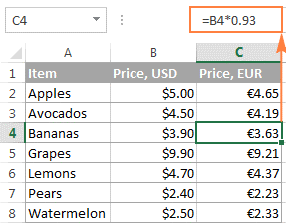
Kumaha cara nyalin rumus tanpa nyalin pormat
Nyalin rumus ka handap ku cara nyéred gagang eusian teu ngan ukur nyalin rumus, tapi ogé sél sumber format sapertos font atanapi warna latar, simbol mata uang, jumlah tempat perpuluhan anu ditampilkeun, jsb Dina kalolobaan kasus, ieu jalan ngan rupa, tapi kadang bisa mess up format aya dina sél dimana rumus keur disalin ka. Conto anu umum nyaéta nimpa shading baris alternatip sapertos dina screenshot di handap ieu.
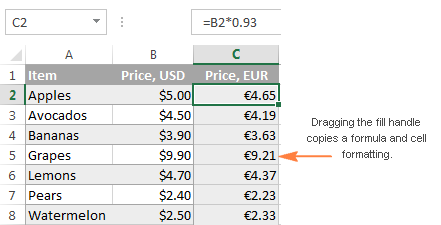
Pikeun nyegah nimpa pormat sél anu tos aya, sered gagang eusian sapertos anu ditunjukkeun di luhur, leupaskeun, klik Pilihan Eusian Otomatis menu turun-handap, tur pilih Eusian Tanpa Pormat .
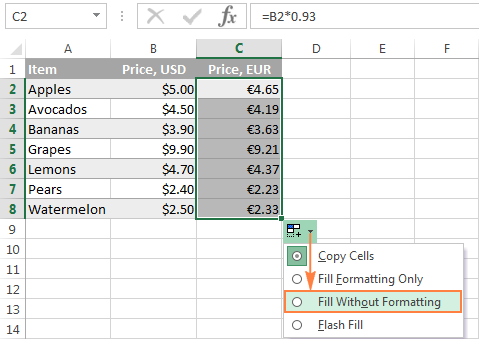
Salin rumus ka sakabeh kolom
Sakumaha nu geus katempo , cecekelan eusian ngajadikeun nyalin rumus dina Excel bener gampang. Tapi kumaha upami anjeun kedah nyalin rumus dina lambaran sapuluh-ratus-garis? Nyered rumus ngaliwatan ratusan baris teu kasampak kawas ide nu sae. Untungna, Microsoft Excel ogé nyayogikeun sababaraha solusi anu gancang pikeun hal ieu.
Klik dua kali tanda tambah pikeun ngeusian sakabeh kolom
Pikeun nerapkeun rumus kana sakabéh kolom, ganda- klik tanda tambah tinimbang nyered eta. Pikeun anu ngalewatan bagian kahiji tina tutorial ieu, léngkah-léngkahna di handap ieu.
Pikeun nyalin rumus Excel ka sakabeh kolom, laksanakeun ieu:
- Asupkeun rumus anjeun dina sél luhur.
- Posisikeun kursor ka pojok katuhu handap sél jeung rumus, antosan nepi ka robah jadi tanda tambah, lajeng ganda-klik tambah.
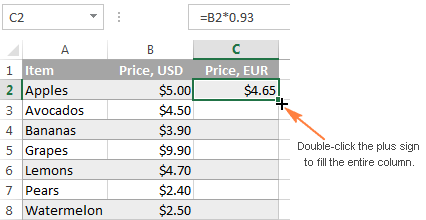
Catetan. Ganda-klik tanda tambah nyalin rumus ka handap sajauh aya sababaraha data dina kolom padeukeut (s). Pas baris kosong lumangsung, eusian otomatis eureun. Janten, upami lembar kerja anjeun ngagaduhan sela, anjeun kedah ngulang prosés di luhur pikeun nyalin rumus di handap baris kosong atanapi sered gagang eusian sapertos anu dijelaskeun dina conto sateuacana:
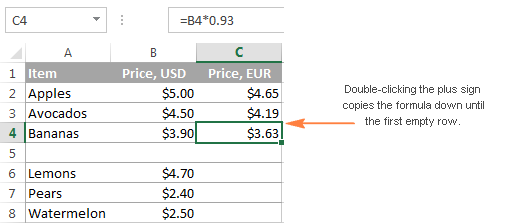
Jieun tabel Excel pikeun nyalin rumus ka sadaya sél dina akolom otomatis
Di antara fitur hébat séjén tabel Excel sapertos gaya tos siap, asihan, nyaring sareng baris banded, kolom diitung otomatis ngajadikeun tabel Excel alat anu saé pisan pikeun nganalisis grup data anu aya hubunganana.
Ku cara nuliskeun rumus kana hiji sél dina kolom méja (ngan sagala sél, teu kudu di luhur), anjeun nyieun kolom diitung sarta rumus anjeun langsung disalin ka sakabéh sél lianna dina kolom éta. . Beda jeung gagang eusian, tabel Excel teu aya masalah dina nyalin rumus dina sakabéh kolom sanajan tabel boga hiji atawa leuwih baris kosong:
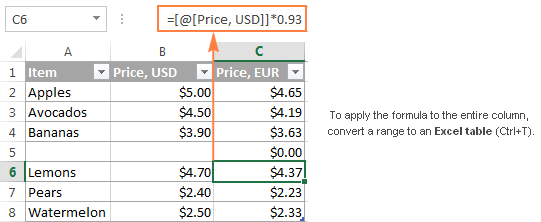
Pikeun ngarobah rentang sél ka méja Excel, kantun pilih sadaya sél teras pencét Ctrl + T. Upami anjeun resep cara visual, pilih rentang, buka grup Selapkeun > Tabel dina pita Excel, teras klik tombol Table .
Tip. Upami anjeun henteu hoyong tabel Excel dina lembar kerja anjeun, anjeun tiasa nyiptakeunana samentawis, pikeun ngagampangkeun padamelan sareng rumus, teras anjeun tiasa ngarobih tabel deui ka rentang biasa dina sadetik. Klik-katuhu dina tabél tur pilih Table > Convert to Range dina ménu kontéks.
Salin rumus ka sél/rentang nu teu padeukeut
Éta henteu kedah disebatkeun yén gagang eusian mangrupikeun cara anu paling gancang pikeun nyalin rumus dina Excel. Tapi kumaha upami anjeun hoyong nyalin rumus Excel anjeun dina non-sél contiguous atawa saluareun tungtung data sumber? Ngan nganggo salinan alus heubeul & amp; cara témpél:
- Klik sél nu boga rumus pikeun milihana.
- Pencét Ctrl + C pikeun nyalin rumus.
- Pilih sél atawa rentang sél tempat rék nempelkeun rumus (pikeun milih rentang nu teu padeukeut, pencét jeung tahan kenop Ctrl).
- Pencét Ctrl + V pikeun nempelkeun rumus.
- Pencét Enter pikeun ngalengkepan éta rumus ditempelkeun.
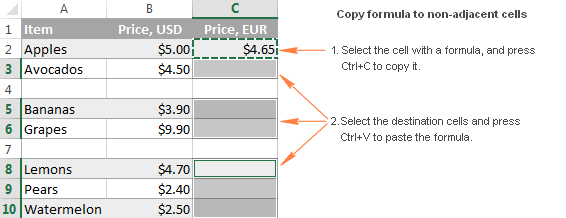
Catetan. Potong kompas salin/témpél nyalin rumus sareng pormat. Pikeun nyalin rumus tanpa pormat , pilih pilihan Tempelkeun anu pas dina pita atawa dina ménu klik katuhu, sakumaha anu dipidangkeun dina Nyalin rumus Excel tanpa pormat.
Asupkeun rumus kana sababaraha sél kalayan sakeupeul konci tunggal (Ctrl + Enter)
Dina kaayaan nalika anjeun kudu ngasupkeun rumus nu sarua dina leuwih ti hiji sél dina lembar kerja, nu padeukeut atawa nu teu padeukeut, ieu Metoda tiasa ngahemat waktos.
- Pilih sadaya sél dimana anjeun badé ngalebetkeun rumus. Pikeun milih sél nu teu padeukeut, pencét jeung tahan kenop Ctrl.
- Pencét F2 pikeun asup kana mode édit.
- Asupkeun rumus anjeun dina hiji sél, terus pencét Ctrl + Enter tinimbang Enter . Éta pisan! Rumusna bakal ditiron ka sadaya sél anu dipilih, sareng Excel bakal nyaluyukeun rujukan sél relatif sasuai.
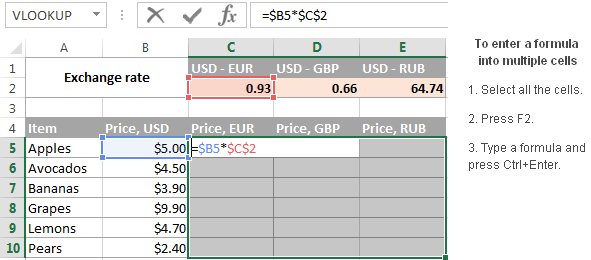
Tip. Anjeun tiasa make metoda ieu ngasupkeun data wae, teungan rumus, dina sababaraha sél dina hiji waktu. Sababaraha téknik anu sanés dijelaskeun dina tutorial ieu: Kumaha cara ngasupkeun data anu sami kana sadaya sél anu dipilih sakaligus.
Kumaha nyalin rumus Excel tapi henteu pormat
Sapertos anjeun terang. , nalika nyalin rumus dina kolom dina Excel, anjeun tiasa nganggo pilihan Eusian Tanpa Pormat anu ngamungkinkeun anjeun nyalin rumus tapi tetep pormat sél tujuan anu aya. Excel urang Salin & amp; Fitur Témpél nawiskeun langkung seueur kalenturan ngeunaan pilihan témpél.
- Pilih jual anu ngandung rumus.
- Salin sél éta ku mencét Ctrl + C . Alternatipna, klik katuhu sél jeung pilih Salin tina menu konteks, atawa klik tombol Salin dina tab Imah > Clipboard .
- Pilih sadaya sél nu Anjeun hoyong tiron rumus.
- Klik katuhu sél nu dipilih tur pilih Rumus dina Pilihan Témpél :

Pikeun pilihan témpél leuwih lengkep, klik panah di handap tombol Tempelkeun dina pita. Contona, Anjeun bisa milih Rumus & amp; Format Nomer ngan ukur nempelkeun rumus sareng pormat angka sapertos format persen, pormat mata uang, sareng anu sanésna:
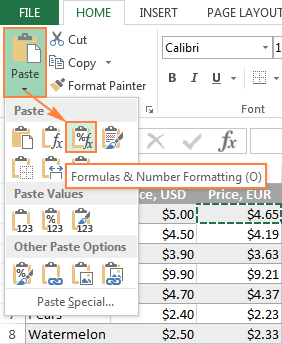
Tip. Upami anjeun henteu yakin kana pilihan témpél mana anu paling cocog pikeun anjeun, hover mouse dina ikon anu béda pikeun ningali sawangan pilihan témpél ieu atanapi éta.
Salinrumus dina Excel tanpa ngarobah rujukan
Rumus Excel jarang lumangsung dina spreadsheet dina sosoranganan. Dina kalolobaan kasus, anjeun ngasupkeun rumus dina hiji sél, lajeng nyalin ka sél séjén dina kolom atawa baris sarua, pikeun ngalakukeun itungan nu sarua dina grup data. Sareng upami rumus anjeun ngandung rujukan sél rélatif (tanpa $), Excel otomatis nyaluyukeunana supados unggal rumus tiasa dianggo dina data dina baris atanapi kolom sorangan. Kalolobaan waktu, ieu téh kahayang rék. Contona, upami anjeun gaduh rumus =A1*2 dina sél B1, sareng anjeun nyalin rumus ieu ka sél B3, rumusna bakal robih janten =A3*2 .
Tapi kumaha upami anjeun hoyong Excel nyalin rumus persis , tanpa ngarobah rujukan sél sapanjang jalan? Gumantung kana tugas husus anjeun, pilih salah sahiji solusi di handap ieu.
Salin atawa mindahkeun hiji rumus tanpa ngarobah sél rujukan
Lamun anjeun kudu nyalin atawa mindahkeun ngan hiji rumus, nyieun salinan pasti gampang.
- Pilih sél nu aya rumus nu rék ditiron.
- Pilih rumus dina palang rumus maké beurit, terus pencét Ctrl + C nepi ka nyalin. ieu. Upami anjeun hoyong mindahkeun rumus, pencét Ctrl + X pikeun motong éta.
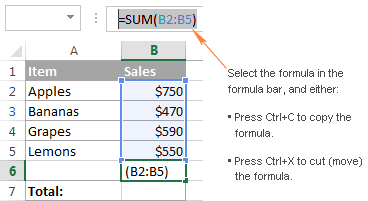
- Pencét kenop Esc pikeun kaluar tina bar rumus.
- Pilih sél nu dituju jeung pencét Ctl + V pikeun nempelkeun rumus di dinya.
Alternatipna, Anjeun bisa asup kana mode ngedit jeung nyalin rumus dinasél salaku téks:
- Pilih sél nu mibanda rumus.
- Pencét F2 (atawa ganda-klik sél) pikeun asup ka mode ngedit.
- Pilih rumus dina sél nganggo mouse, teras pencét Ctrl + C pikeun nyalin.
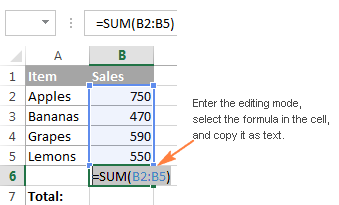
- Pilih sél anu dituju, teras pencét Ctl+V . Ieu bakal nempelkeun rumus persis, tanpa ngarobah rujukan sél, sabab rumus ieu disalin salaku téks.
Tip. Pikeun gancang nyalin rumus tina sél di luhur tanpa rujukan anu dirobih, pilih sél dimana anjeun badé nempelkeun rumus teras pencét Ctrl + ' .
Salin sajumlah rumus tanpa ngarobih sél references
Pikeun mindahkeun atawa nyalin sauntuyan rumus Excel sangkan euweuh rujukan sél nu dirobah, paké salah sahiji metodeu ieu.
Metoda 1. Paké rujukan sél absolut atawa campuran
Upami anjeun kedah ngadamel salinan rumus anu tepat sareng rujukan sél relatif (sapertos A1), cara anu pangsaéna nyaéta ngarobih kana rujukan mutlak ( $A$1) pikeun ngabenerkeun rujukan ka sél anu dipasihkeun, supados tetep statik dimana waé rumusna pindah. Dina kasus anu sanés, anjeun kedah nganggo referensi sél campuran ($A1 atanapi A$1) pikeun ngonci kolom atanapi baris. Teu asup akal dugi ka ayeuna? Oké, hayu urang tingali conto di handap ieu.
Upamana, anjeun gaduh tabel anu ngitung harga buah dina EUR dumasar kana harga USD dina kolom B sareng kurs dinasél C2:
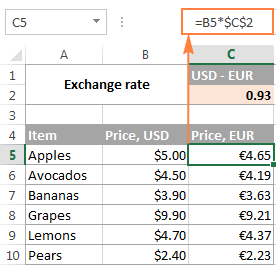
Sakumaha anjeun tiasa tingali dina layar di luhur, rumusna kalebet referensi sél mutlak ($C$2) pikeun ngalereskeun kurs ka sél C2, sareng rujukan sél relatif ka sél B5 sabab rék rujukan ieu ngaluyukeun pikeun tiap baris. Sareng pendekatan ieu tiasa dianggo salami rumus tetep dina kolom C.
Tapi hayu urang tingali naon anu kajantenan upami anjeun peryogi, sebutkeun, pikeun mindahkeun harga EUR ti kolom C ka kolom F. Upami anjeun nyalin rumus dina cara biasa ku nyalin / nempelkeun sél, rumus tina sél C5 (= B5 *$C$2) bakal robah jadi = D5 *$C$2 lamun ditempelkeun dina sél F5, nyieun itungan anjeun salah!
Pikeun ngalereskeun ieu, ngan robah hiji rujukan relatif (B5) jadi referensi campuran $B5 (kolom mutlak jeung baris relatif). Ku cara nempatkeun tanda dollar ($) di hareup hurup kolom anjeun jangkar rujukan ka kolom B, euweuh urusan dimana rumus ngalir.
Sareng ayeuna, lamun anjeun nyalin atawa mindahkeun rumus ti kolom D ka kolom. F, atawa kolom séjénna, referensi kolom moal robah sabab dikonci ku tanda dollar ($B5).
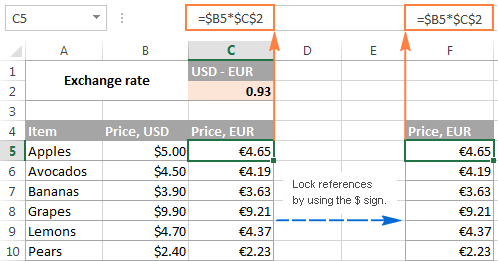
Konsép tina rujukan sél Excel meureun hésé nangkep ti outset, tapi percanten ka kuring éta patut waktu jeung usaha anjeun sabab bakal ngahemat anjeun leuwih waktos dina jangka panjang. Contona, tingali kumaha anjeun bisa ngitung sakabéh tabel kalawan rumus tunggal ku ngagunakeun rujukan sél campuran.
Tapi, lamun

